Отзыв или удаление конечной точки сервера службы "Синхронизация файлов Azure"
Удаление конечной точки сервера — это остановка синхронизации с этим расположением сервера и из него с облачной конечной точкой (общая папка Azure) в той же группе синхронизации. Перед отзывом конечной точки сервера необходимо выполнить несколько действий, чтобы обеспечить целостность и доступность данных. В этой статье рассматриваются некоторые методы отзыва и соответствующие инструкции, упорядоченные по сценарию. Выполните действия для варианта использования, который подходит наилучшим образом.
Если вы можете позволить себе навсегда потерять данные, которые вы синхронизируете в настоящее время, можно сразу перейти к отзыву конечной точки сервера.
Предупреждение
Не пытайтесь устранить проблемы с синхронизацией, отменив конечную точку сервера. Справку по устранению неполадок см. в статье Устранение неполадок службы "Синхронизация файлов Azure". Удаление конечной точки сервера может привести к необратимой потере данных, так как сервер или облако не будут полностью синхронизированы. Удаление конечной точки сервера является необратимой операцией, и многоуровневые файлы в конечной точке сервера не будут повторно подключены к их расположениям в общей папке Azure после восстановления конечной точки сервера, что приведет к ошибкам синхронизации. Кроме того, многоуровневые файлы, которые существуют вне пространства имен конечных точек сервера, могут быть безвозвратно утеряны. Многоуровневые файлы могут существовать в конечной точке сервера, даже если распределение по уровням облака не было включено.
Сценарий 1. Планируется удаление конечной точки сервера и прекращение использования локального сервера или виртуальной машины
Цель этого задания состоит в том, чтобы обеспечить актуальность данных в вашей облачной конечной точке. Сведения о том, как вместо нее получить полный набор актуальных файлов в конечных точках сервера, см. в разделе Сценарий 2. Планируется удаление конечной точки сервера и прекращение использования этой конкретной общей папки Azure.
Ниже перечислены некоторые варианты использования из этой категории.
- Переход на общую папку Azure.
- Бессерверная работа.
- Прекращение использования определенного пути к конечной точке сервера при сохранении неизменной оставшейся части группы синхронизации
В этом сценарии перед удалением конечной точки сервера необходимо выполнить три действия: удалить доступ пользователей, инициировать специальный сеанс передачи VSS и дождаться завершения сеанса последней синхронизации.
Удаление доступа пользователей к конечной точке сервера
Перед отзывом конечной точки сервера необходимо убедиться, что все изменения с сервера могут синхронизироваться в облако. Первым действием, позволяющим облаку не отставать, является удаление возможности внесения дополнительных изменений в файлы и папки в конечной точке сервера.
Удаление доступа означает простой. Чтобы сократить простой, можно также рассмотреть возможность перенаправления доступа пользователей к облачной конечной точке.
Запишите дату и время удаления доступа пользователей в собственные записи, а затем перейдите к следующему разделу.
Запуск сеанса передачи специальной службы теневого копирования томов (VSS)
Каждый день служба "Синхронизация файлов Azure" создает на сервере временную теневую копию VSS для синхронизации файлов с открытыми дескрипторами. Чтобы гарантировать, что сеанс последней синхронизации передаст самые актуальные данные, и уменьшить количество ошибок для каждого элемента, инициируйте специальный сеанс для передачи VSS. Это также активирует специальный сеанс отправки синхронизации, который начинается после создания теневой копии.
Для этого откройте окно Планировщик задач на локальном сервере, перейдите в расположение Microsoft\StorageSync, щелкните правой кнопкой мыши задачу VssSyncScheduledTask и выберите Выполнить.
Важно!
Запишите дату и время выполнения этого действия. Он понадобится в следующем разделе.
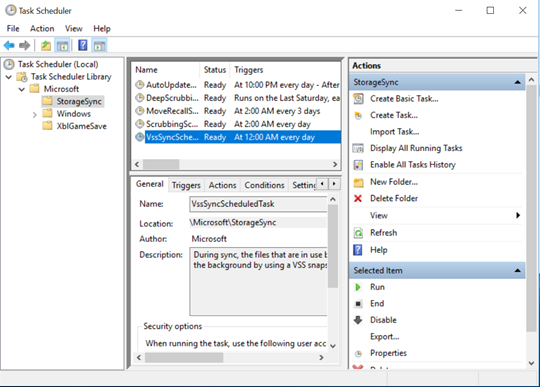
Ожидание завершения сеанса отправки последней синхронизации
Чтобы гарантировать, что самые актуальные данные находятся в облаке, необходимо дождаться завершения сеанса отправки последней синхронизации.
Чтобы проверить состояние сеанса синхронизации, откройте Просмотр событий на локальном сервере. Перейдите к журналу событий телеметрии (в папке Applications and Services\Microsoft\FileSync\Agent) . Убедитесь, что вы видите событие 9102 с параметрами 'sync direction' = upload, 'HResult' = 0 и 'PerItemErrorCount' = 0, которые возникли после ручного запуска передачи VSS.
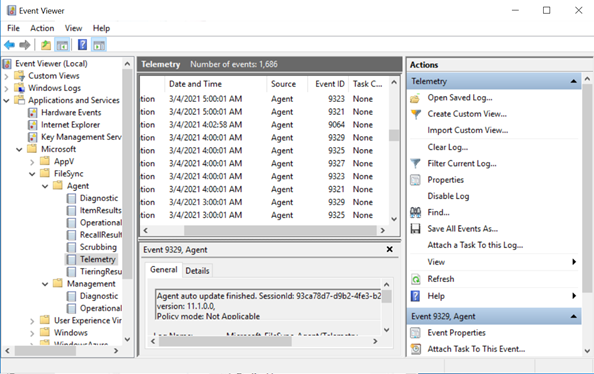
Если значение PerItemErrorCount больше 0, не получается выполнить синхронизацию файлов. Используйте FileSyncErrorsReport.ps1, чтобы просмотреть файлы, которые не удается синхронизировать. Этот сценарий PowerShell обычно находится на сервере с установленным агентом Синхронизации файлов Azure по следующему расположению: C:\Program Files\Azure\StorageSyncAgent\FileSyncErrorsReport.ps1
Если эти файлы не представляют ценности, можно удалить конечную точку сервера. Если эти файлы важны, исправьте их ошибки и дождитесь другого события 9102 с параметрами 'sync direction' = upload, 'HResult' = 0 и 'PerItemErrorCount' = 0 перед удалением конечной точки сервера.
Сценарий 2. Вы хотите удалить конечную точку сервера и остановить использование этой конкретной общей папки Azure
Целью этого задания является обеспечение актуальности данных на локальном сервере или виртуальной машине. Сведения о том, как вместо этого получить полный набор актуальных файлов в облачной конечной точке, см. в разделе Сценарий 1. Планируется удаление конечной точки сервера и прекращение использования локального сервера или виртуальной машины.
В этом сценарии перед удалением конечной точки сервера необходимо выполнить четыре действия: отключить распределение по уровням в облаке, отозвать многоуровневые файлы, запустить обнаружение изменений в облаке и дождаться завершения сеанса последней синхронизации.
Отключить распределение по уровням в облаке
Перейдите в раздел распределения по уровням в облаке в пункте Свойства конечной точки сервера для конечной точки сервера, которую требуется отозвать, и отключите распределение по уровням в облаке.
Отзыв всех многоуровневых файлов
Даже если распределение по уровням в облаке отключено, необходимо отозвать все многоуровневые файлы, чтобы убедиться, что каждый файл хранится локально.
Перед тем как отозвать какие-либо файлы, убедитесь в наличии достаточного свободного места для хранения всех файлов локально. Объем свободного места должен быть приблизительно равен размеру общей папки Azure в облаке за вычетом кэшированного размера на сервере.
Используйте командлет PowerShell Invoke-StorageSyncFileRecall и укажите параметр SyncGroupName, чтобы отозвать все файлы.
Invoke-StorageSyncFileRecall -SyncGroupName "samplesyncgroupname" -ThreadCount 4
После завершения выполнения этого командлета можно перейти к следующему разделу.
Запуск обнаружения изменений в облаке
Запуск обнаружения изменений в облаке гарантирует синхронизацию самых последних изменений.
Вы можете запустить обнаружение изменений с помощью командлета Invoke-AzStorageSyncChangeDetection:
Invoke-AzStorageSyncChangeDetection -ResourceGroupName "myResourceGroup" -StorageSyncServiceName "myStorageSyncServiceName" -SyncGroupName "mySyncGroupName" -CloudEndpointName "myCloudEndpointGUID"
Это действие может занять некоторое время.
Важно!
После завершения проверки обнаружения изменений в облаке запишите дату и время ее окончания. Вам потребуются эти данные в следующем разделе.
Ожидание завершения сеанса последней синхронизации
Чтобы обеспечить актуальность данных на локальном сервере, необходимо дождаться завершения сеанса последней синхронизации.
Чтобы проверить это, откройте Просмотр событий на локальном сервере. Перейдите к журналу событий телеметрии (в папке Applications and Services\Microsoft\FileSync\Agent) . Убедитесь, что вы видите событие 9102 с параметрами 'sync direction' = download, 'HResult' = 0 и 'PerItemErrorCount' = 0, которые возникли после момента (дата и время) завершения обнаружения изменений в облаке.
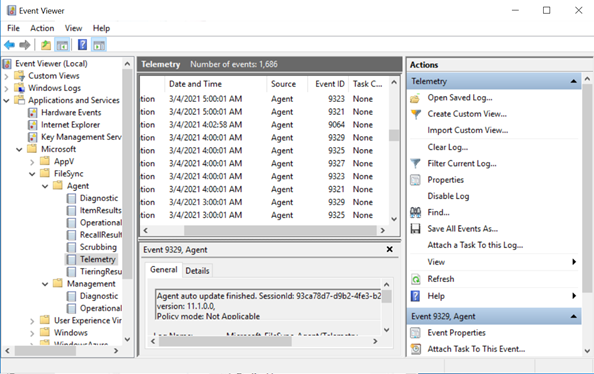
Если значение PerItemErrorCount больше 0, не получается выполнить синхронизацию файлов. Используйте FileSyncErrorsReport.ps1, чтобы просмотреть файлы, которые не удается синхронизировать. Этот сценарий PowerShell обычно находится на сервере с установленным агентом Синхронизации файлов Azure по следующему расположению: C:\Program Files\Azure\StorageSyncAgent\FileSyncErrorsReport.ps1
Если эти файлы не представляют ценности, можно удалить конечную точку сервера. Если эти файлы важны, исправьте их ошибки и дождитесь другого события 9102 с параметрами 'sync direction' = download, 'HResult' = 0 и 'PerItemErrorCount' = 0 перед удалением конечной точки сервера.
Next Steps
Обратная связь
Ожидается в ближайшее время: в течение 2024 года мы постепенно откажемся от GitHub Issues как механизма обратной связи для контента и заменим его новой системой обратной связи. Дополнительные сведения см. в разделе https://aka.ms/ContentUserFeedback.
Отправить и просмотреть отзыв по